400硬件组态
- 格式:pdf
- 大小:1.47 MB
- 文档页数:17
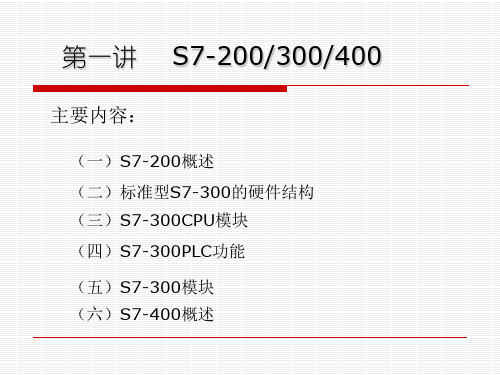

一.所需软硬件:所需软件:STEP7 V5.4 SP3所需硬件:一套S7-400H PLC,包括:(1) 1个安装机架UR2-H(2) 2个电源模板PS 407 10A(3) 2个容错CPU,CPU414-4H或CPU 417-4H(4) 4个同步子模板(型号必须相同)(5) 2根光缆必备的附件,如PROFIBUS 屏蔽电缆及网络连接器等。
二.硬件安装(1)设置机架号CPU V3版本,通过同步子模板上的开关设置;CPU V4版本,通过CPU背板上的开关设置;CPU通电后此机架号生效。
(2)将同步子模板插到CPU板中。
(3)连接同步光缆将两个位于上部的同步子模板相连;将两个位于下部的同步子模板相连;在打开电源或启动系统之前要确保CPU的同步光缆已经连接。
同步光纤连接如图1所示:图1 S7-400H 同步光纤的连接三.通过STEP7进行硬件组态1.创建项目并组态S7-400H站在STEP7中新建一个项目,在“插入”菜单下的“站点”选项中选择SIMATIC H 站点,添加一个新的S7-400H的站,如图2所示:图2 创建项目和添加S7-400H站2. 配置硬件(1) 在S7-400H站目录下,双击“硬件”打开硬件配置;(2) 添加一个UR2-H机架,如图3所示:图3 添加UR2-H机架3. 配置电源和CPU,并设定CPU上PROFIBUS DP主站的地址,默认为2,如图4所示:图4 添加电源和S7-400H CPU4. 添加同步子模板到IF1和IF2槽位上,如图5所示:图5 添加同步子模块5)添加以太网网卡,设置MAC网络地址和IP地址,如图6所示:图6 添加以太网网卡并设置MAC地址和IP地址说明:通常采用以太网与WINCC6.0进行通讯。
6) 将机架0的硬件配置复制,粘贴机架1并调整网络参数,如:以太网的MAC地址等,在硬件组态中出现两个机架,如图7所示:图7 S7-400H硬件配置图四.CPU系统参数设置对于中央处理器单元只需对机架0上的CPU定CPU参数,所设定的数值将自动分配给机架1 上的CPU。
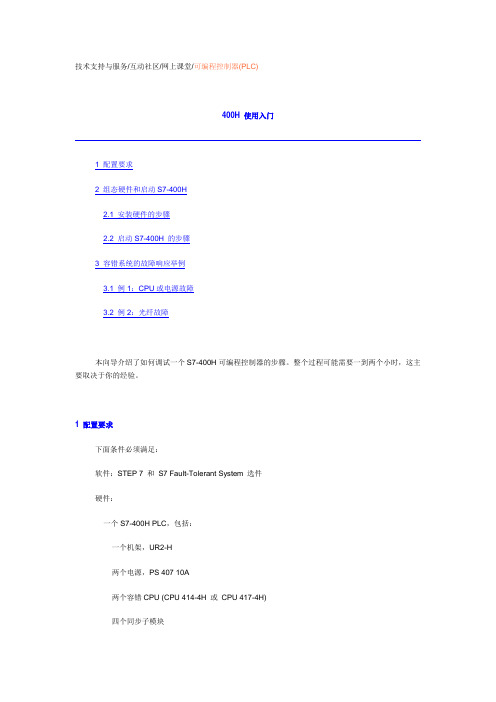
技术支持与服务/互动社区/网上课堂/可编程控制器(PLC)400H 使用入门1 配置要求2 组态硬件和启动S7-400H2.1 安装硬件的步骤2.2 启动S7-400H 的步骤3 容错系统的故障响应举例3.1 例1:CPU或电源故障3.2 例2:光纤故障本向导介绍了如何调试一个S7-400H可编程控制器的步骤。
整个过程可能需要一到两个小时,这主要取决于你的经验。
1 配置要求下面条件必须满足:软件:STEP 7 和S7 Fault-Tolerant System 选件硬件:一个S7-400H PLC,包括:一个机架,UR2-H两个电源,PS 407 10A两个容错CPU (CPU 414-4H 或CPU 417-4H)四个同步子模块两根同步光纤一个带主动背板总线的ET 200M分布式I/O设备,包括:两个IM 153-2一个数字量输入模块,SM 321 DI 16 x DC24V一个数字量输出模块,SM 322 DI 16 x DC24V必要的附件(比如PROFIBUS 屏蔽电缆)Top2 组态硬件和启动S7-400H2.1 安装如图硬件的步骤1.按照硬件安装手册所述,配置S7-400H 的两个子单元。
额外要注意的是:通过设置同步子模块的开关来确定机架号。
这一设置只有在CPU上电并内存复位后才会生效。
机架号设置得不正确会导致不能在线访问CPU和CPU工作不正常插入同步子模块后一定要把前盖板上的螺丝拧紧以激活它们。
连接光纤(上面和上面连,下面和下面连),小心放置以免损坏,最好分开不会相互干扰。
如果在启动系统时光纤还没到位,两个CPU都会把自己当作主站。
2.按照ET200M Distributed I/O Device 手册配置分布式I/O。
3.连接编程设备到作为S7-400H 的主CPU 的CPU0。
4.上电之后会有一个严格的RAM自检。
每兆需要大约8秒。
在此期间CPU无法访问,STOP 灯闪烁。
5.用模式开关为两个CPU执行一次内存复位,它会把同步模块上的机架设定读到CPU的操作系统中去。

西门子X400配置说明:
第一步:通过S7以太网节点搜索X400的MAC地址,并为其分配IP地址和网关等,如下图
第二步:打开电脑或西门子PC677设置TCP/IP地址和网关.如下图
第三步:打开相对应的那套PLC硬件组态设置网关,如下图:
第四步:打开INTERNET浏览器,在址栏输入为X400设置的IP地址出现X400设置画面.如下图:
第五步:选择X400 Ring Config将Redundancy Mode设置为禁用.如下图:
第六步:点击SWITCH选择VLAN新建一个ID并为其分配地址(下图的地址是6.1)如下图:
第七步:选择Router下的Subnets为刚建立的ID号设置IP地址(此IP地址是根据X400刚设置的ID号的地址口6.1所对应的光纤连接到的那套PLC的网关)等,如下图:
第八步:选择VLAN下的Ports点击对应的地址6.1为其设置对应的ID号.如下图
第九步:ID号所对应的地址需要点击成U状后才会生效,但是由于系统默认的ID号把所有的地址都设置为生效了这样我们新建的这个就会和默认的冲突而报错,因此需要将默认的地址取消掉如下图:(最上面的是系统默认的ID号)。


S7-400H冗余系统硬件组态操作流程一.所需软硬件:所需软件:STEP7 V5.4 SP3所需硬件:一套S7-400H PLC,包括:(1) 1个安装机架UR2-H(2) 2个电源模板PS 407 10A(3) 2个容错CPU,CPU414-4H或CPU 417-4H(4) 4个同步子模板(型号必须相同)(5) 2根光缆必备的附件,如PROFIBUS 屏蔽电缆及网络连接器等。
二.硬件安装(1)设置机架号CPU V3版本,通过同步子模板上的开关设置;CPU V4版本,通过CPU背板上的开关设置;CPU通电后此机架号生效。
(2)将同步子模板插到CPU板中。
(3)连接同步光缆将两个位于上部的同步子模板相连;将两个位于下部的同步子模板相连;在打开电源或启动系统之前要确保CPU的同步光缆已经连接。
同步光纤连接如图1所示:图1 S7-400H 同步光纤的连接三.通过STEP7进行硬件组态1.创建项目并组态S7-400H站在STEP7中新建一个项目,在“插入”菜单下的“站点”选项中选择SIMATIC H 站点,添加一个新的S7-400H的站,如图2所示:图2 创建项目和添加S7-400H站2. 配置硬件(1) 在S7-400H站目录下,双击“硬件”打开硬件配置;(2) 添加一个UR2-H机架,如图3所示:图3 添加UR2-H机架3. 配置电源和CPU,并设定CPU上PROFIBUS DP主站的地址,默认为2,如图4所示:图4 添加电源和S7-400H CPU4. 添加同步子模板到IF1和IF2槽位上,如图5所示:图5 添加同步子模块5)添加以太网网卡,设置MAC网络地址和IP地址,如图6所示:图6 添加以太网网卡并设置MAC地址和IP地址说明:通常采用以太网与WINCC6.0进行通讯。
6) 将机架0的硬件配置复制,粘贴机架1并调整网络参数,如:以太网的MAC地址等,在硬件组态中出现两个机架,如图7所示:图7 S7-400H硬件配置图四.CPU系统参数设置对于中央处理器单元只需对机架0上的CPU定CPU参数,所设定的数值将自动分配给机架1 上的CPU。
S7-300 400 PLC 系统软件冗余调试的常见问题问题1:硬件组态需要注意什么?回答:软冗余系统的冗余控制只能通过ET 200M实现,按照图1进行组态。
A、B站的组态必须确保一致,可以拷贝ET200M的组态,在另一站点组态中使用图2所示菜单操作。
图1图2问题2:哪些模块可以支持软冗余?回答:可以通过软冗余手册查询,或参考以下链接的FAQ。
问题3:FC100“SWR_START”中定义的数据区,哪些是冗余数据区?哪些是非冗余数据区?有什么区别?回答:如图3红色区域,冗余同步数据区包括:过程映像输出区/DB/IEC/M;如图3绿色区域,非冗余数据区包括:DB。
冗余数据区,主站的数据会通过冗余链路覆盖到备用站,保证主备之间数据同步;非冗余DB区,无论主备,数据按照定义的A-B B-A方向传递。
注意!无论冗余数据区还是非冗余数据区,A、B站点的长度必须一致。
如果不需要使用,长度定义为0。
图3问题4:软冗余中DB块的影响。
回答:软冗余系统中会使用一些特殊功能的DB块,在FC100“SWR_START”中定义,如图4:图4A:软冗余工作DB,程序会自动生成,不要在项目中手动添加;“DB_SEND_NO”、“DB_RCV_NO”定义的DB,在冗余站两侧一致。
B: FB101“SWR_ZYK”的背景数据块,注意生成DB5的长度。
如果创建出错,CPU能够正常运行但是SF灯报错,诊断缓冲区如图5:图5查看DB5的长度如图6,只有100字节,此时双击打开DB5看不到内部参数,如图7。
可以删除DB5,重新生成FB101“SWR_ZYK”背景数据块。
正常MPI同步-194字节;以太网/PROFIBUS同步-358字节。
图6图7C:冗余DB区,主站的数据随时同步备用站。
需要手动创建,IEC定时器的背景数据块也需要生成,A、B站点长度一致;生成的DB块的长度需要大于2个字(新生成的DB块,内部只有一个INT变量,长度2字节)。
S7_400控制S120实例
1. 在PLC中硬件组态:
选中所组态的装置,其通讯设置为PZD-10/10。
(如下)
本实例是一个CU320带两台逆变器,所以通讯字应该再增加一组,右键点击,选中对象属性,点击“insert object”即可。
两台逆变器的通讯首地址如下:
2. 在PLC中编程:
创建OB1、FC1、FC2等程序块,在OB1中调用FC1、FC2,而SFC14、SFC15不需要建立,直接在FC1等中调用就可以自动出现。
(注:在DB块中要把所有用到的变量都建立,否则CPU会报内部故障)。
其他系统所需的块也相应建立。
OB程序如下:
FC1程序如下:
M0.0控制启动和停止;MW10为速度给定。
下图就是在程序中直接调用块SFC14,点击左栏的库“libraries”,在“system function blocks”中。
上图的“W#16#200”中的“200”是由逆变器的通讯首地址通过进制转换而来,如下
块SFC14的“RET_VAL”的值是调用块成功与否返回的值。
“P#DB1.DBX0.0BYTE 20”意思为指针指向存放数据的首地址,长度为20个字节。
3. 在逆变器中设置通讯:。
S7-400硬冗余连接设置说明一. 简述S7-400H是西门子提供的冗余PLC,为双机架硬件级热备产品,通过主、从两个机架,两套完整独立的系统,两套机架上的热备单元通过光纤通讯。
可以通过它的硬冗余功能,实现减少因故障或错误而导致的生产损失。
组态王支持与西门子S7-400H之间的通讯,针对西门子S7 414-4H PLC硬冗余系统设计,采用TCP方式通讯。
1.现场控制柜设备为两个机架上各一块414-4H CPU模块,光纤连接做CPU冗余;2.每个机架配置一块CP443-1以太网通讯模块,与上位工程师站以太网通讯卡连接做以太网冗余;组态王共为西门子的S7系列PLC的以太网TCP协议设计开发两款驱动,分别为S7-TCP和S7-ProdaveIE,可以与S7全系列PLC以TCP方式通讯。
经过测试,组态王可以支持的通讯方式如:(√表示支持冗余,×表示不支持冗余,/表示工程师站中控制面板PG/PC Interface不做配置)表1 冗余通讯方式支持程度测试表注:CP433网段单双指CP433的ip地址是否在两个子网IP段上。
如192.168.0.2和192.168.0.3为单网段,192.168.0.2和192.168.1.3为双网段1. 普通网卡+ S7-TCP的适应支持能力最高,只需要在工程师站控制面板中为普通网卡配置相应网段信息,就可以完成S7 400H的单双网段,单双网卡冗余功能。
2. 普通网卡+ S7-ProdaveIE需要在工程师站控制面板中配置PG/PC Interface访问点能完成单网卡单双网段冗余。
3. CP-1613 + S7-ProdaveIE在工程师站控制面板中配置PG/PC Interface访问点后能完成单网卡,单网段冗余。
S7-400硬冗余连接设置说明 Ver1.0北京亚控科技发展有限公司以下各图为设备网络连接拓扑结构(普通网卡和CP1613这里统称为通讯卡):图1 单通讯卡单网段连接方式 图2 单通讯卡双网段连接方式图3 双通讯卡单网段连接方式 图4 双通讯卡双网段连接方式二. 配置说明1.在STEP 7编程软件中对S7-400硬件系统进行组态填加SIMATIC H Station及其中的CPU模块和CP模块,实际设置以用户配置为准,此处不再赘述。
S7-400冗余系统组态S7-400 H硬件组态以例子的形式介绍S7-400H系统的组态过程2.1 例子所需硬件和软件硬件:一套S7-400H PLC,包括(1) 1个安装机架UR2-H(2) 2个电源模板PS 407 10A(3) 2个容错CPU,CPU414-4H或CPU 417-4H(4) 4个同步子模板(5) 2根光缆一个ET200M分布式I/O 设备,包括(6) 2个IM 153-2(7) 1个数字量输入模板(8) 1个数字量输出模板必备的附件,如PROFIBUS 屏蔽电缆及网络连接器等。
软件:STEP 7 V5.3 SP2标准版(已集成冗余选件包)或更高版本。
2.2硬件安装(1)设置机架号CPU V3版本,通过同步子模板上的开关设置;CPU V4版本,通过CPU背板上的开关设置;CPU通电后此机架号生效。
(2)将同步子模板插到CPU板中。
(3)连接同步光缆将两个位于上部的同步子模板相连;将两个位于下部的同步子模板相连;在打开电源或启动系统之前要确保CPU的同步光缆已经连接。
同步光纤的连接如图2-1所示:图2-1 S7-400H 同步光纤的连接(4)组态分布式I/O站ET200M ,使其作为具有切换功能的DP从站。
(5)将编程器连到第一个容错CPU(CPU0)上,此CPU 为S7-400H 的主CPU。
(6)通电后CPU自检查CPU第一次通电时,将执行一次RAM 检测工作,约需3分钟。
这段时间内CPU 不接收通过MPI接口来的数据,并且STOP LED 灯闪烁。
如果有备用电池,再次通电时不再做此项检查工作。
(7)启动CPU装入程序后执行一个热启动操作:首先启动主CPU ,然后启动热备CPU。
2.3 使用STEP 7 进行组态2.3.1创建项目组态S7-400H在STEP7中新建一个项目,在Insert菜单下的Station选项中选择SIMATIC H Station,添加一个新的S7-400H的站,如图2-2所示:图2-2 创建项目和添加S7-400H站2.3.2 配置硬件(1)在S7-400H站目录下双击Hardware打开硬件配置。
硬件配置
硬件配置,我们首先必须选择机架Rack,而后在机架中插入电源,CPU以及CP(通信处理器),这里要注意的是设备的插槽和定货号必须和现场一致,配置后我们可以看到如下图示:
我们需要设置CPU的属性,我们一般用CPU416-2,现在以此为例。
CPU属性设置:
在Startup中,Startup after power On 必须选择Warm restart,其它选项按默认不变。
在Cycle/Clock mermory中我们把Scan cycle Monitoring time设成最小值2000ms,minimum Scan Cycel Time设成100,Size of the process-image input area和output area均设置成2048,Clock memory必须选择上,并且memory Byte为0 ,其它不变。
Mermory选项中我们把maximum Communication jobs设成1800,其它一般不要动。
Diagnostics/Clock中In the PLC Synchronization Mode 选择As slave。
Cpu其它属性设置保持默认。
下面我们设置CP443-1的属性,在这之前我们有个分配网络地址的过程:
点击Assign Ethernet Address
我们在这里可以定义CP的IP地址,通过Browse可以找到网络中的CP。
点击属性我们设置CP443-1的物理地址以及IP地址(根据定义好的IP来设)
这里我们会建一条Processbus工业以太网。
Time-of-Day Synchronization中我们要选上第一个勾,激活时间同步。
下面来配置DP总线,点击Cpu下的DP:
点击属性建立一条DP并设置它的属性
我们传输速率设的1.5Mbps,同样设置DP下的MPI/DP接口,我们也配置成Profibus总线。
属性设置同上。
这些完成后我们就可以在总线上挂DP设备了,我们看一下IM153下的一些模块:
AI-RTD热电阻的我们一般用的是四线的,属性里我们类型设置为RTD-4L,测量范围设成
Pt100CL,主要根据现场接线情况来定。
AI模块我们类型一般设成4DMU,测量范围4-20mA。
AO模块我们类型一般设成I,测量范围4-20mA。
其它DP总线设备的硬件配置大体上一致,都是直接从硬
件目录里找到相应的设备文件直接挂到DP上就行了。
这里注意PA仪表我们先需要在DP总线上配置IM157,而后PA仪表挂在PA总线上。
最后保存,编译,下载就完成了。
安装GSD文件
GSD文件是Profibus-DP的总线结构所开发的结构文件。
GSD文件又称设备描述文件,该文件包含有关的固有信息,如设备的型号,生产厂家,还定义了通讯波特率,上行和下行报文长度等通讯协议描述信息。
第三方厂家的设备,我们要想在pcs7中进行硬件配置,需要安装厂家提供的GSD文件,具体步骤如下;
硬件配置中,点options,选择install new GSD
选择要安装的GSD文件即可。
安装完成后,GSD会装在siemens/s7DATA/GSD目录下,硬件目录下也会出现已经安装好的硬件配置信息。
安装在硬件配置中出现的默认位置/Additional Field Devices/下。
在安装过程中有时会出现安装不上去的现象,出现提示框
An update is presently not possible. In one or more STEP 7 applications at least one GSD file or type file is being referenced
这个时候你需要退出硬件项目,然后再重新安装GSD,就可解决这个问题了。
硬件更新:
在做项目硬件配置中,许多比较新的硬件在我们pcs7软件中都还没有,象我们经常用的CPU416-2 V4.1这个版本,这时就需要做install Hw Update这一步,可以看下面这幅图,点Options,单击install Hw Update:
在弹出的install Hw Updates窗口中有两个选项,一个是download from internet,另一个是copy from disk。
选择download from internet需要计算机连接到网络中,点Execute后会自动下载最新的硬件更新,一般不推荐这种方法,防止计算机上网中毒。
选择copy from disk,要求我们先在西门子网站把最新的硬件更新下载下来,并且一般放在d 盘,因为当硬件更新完成后,会在系统盘c中自动生成一个HwUpdates的目录(如下图)。
我们这里选择copy from disk,Execute后选择上已先下载下来的更新文件hspcontents。
选择我们需要更新的硬件,当你不清楚哪一个是你所需要的更新文件,可以全部选上也没有关
系。
选好后点下面的copy,copy完后接着看下面。
刚copy完的硬件信息全部在install from storage folder for hardware updates下,选上执行完成后,最新的硬件就会出现在右边的相对应的目录中了。